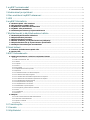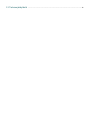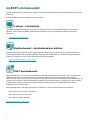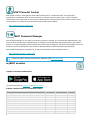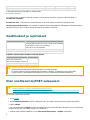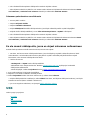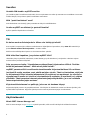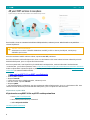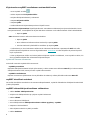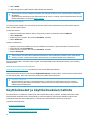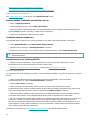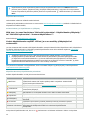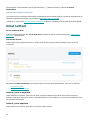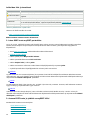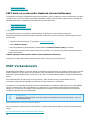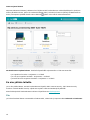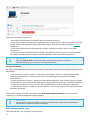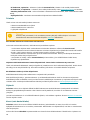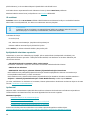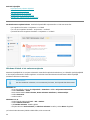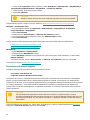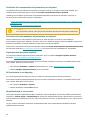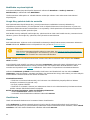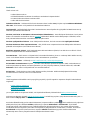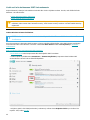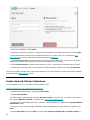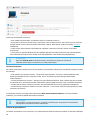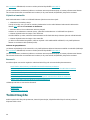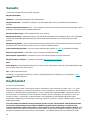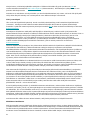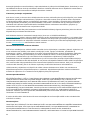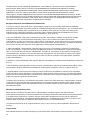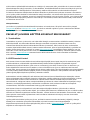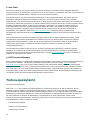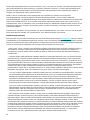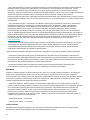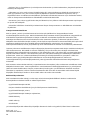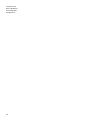Copyright ©2021 by ESET, spol. s r. o.
myESET was developed by ESET, spol. s r. o.
For more information visit www.eset.com.
All rights reserved. No part of this documentation may be reproduced, stored in a retrieval system or transmitted in
any form or by any means, electronic, mechanical, photocopying, recording, scanning, or otherwise without
permission in writing from the author.
ESET, spol. s r. o. reserves the right to change any of the described application software without prior notice.
Worldwide Customer Support: support.eset.com
REV. 21.5.2021

1 myESET-ominaisuudet 1 ............................................................................................................................
2.1 Sovelluksen asetukset 3 ............................................................................................................................
3 Vaatimukset ja rajoitukset 3 ...................................................................................................................
4 Olen unohtanut myESET-salasanani 3 ...............................................................................................
5 UKK 4 ....................................................................................................................................................................
6 myESET-tilinhallinta 6 .................................................................................................................................
6.1 Uuden myESET -tilin luominen 7 ..............................................................................................................
6.2 Kirjautuminen myESET-tilille 8 .................................................................................................................
6.3 myESET-tilin asetusten muuttaminen 9 ..................................................................................................
6.4 myESET -tilin poistaminen 10 ...................................................................................................................
6.5 Sisäänkirjatut laitteet ja kirjautumishistoria 10 ....................................................................................
7 Käyttöoikeudet ja käyttöoikeuksien hallinta 10 ............................................................................
7.1 Uuden käyttöoikeuden lisääminen 11 .....................................................................................................
7.2 Käyttöoikeuden jakaminen 11 ..................................................................................................................
7.3 Käyttöoikeuden uusiminen 12 ..................................................................................................................
7.4 Kuinka toimitaan, jos käyttöoikeutta on ylikäytetty 12 .......................................................................
7.5 Käyttöoikeuden tilat ja käyttöoikeuden poistaminen 12 .....................................................................
7.6 Vanhojen lisenssitietojen muuntaminen 13 ...........................................................................................
8 Omat laitteet 13 ..............................................................................................................................................
8.1 Laitteen yhdistäminen myESET-tiliin 14 .................................................................................................
8.2 Poista laite 15 ..............................................................................................................................................
9 ESET Varkaudenesto 15 ..............................................................................................................................
9.1 ESET Varkaudenesto ‑ratkaisun suojaamat laitteet 15 ........................................................................
9.1.1 Tila 16 ......................................................................................................................................................
9.1.2 ESET Varkaudenesto -tilat 17 ..........................................................................................................................
9.1.3 Toiminto 18 ...............................................................................................................................................
9.1.3.1 Sijainnit 18 ..............................................................................................................................................
9.1.3.2 Kuvat 18 .................................................................................................................................................
9.1.3.3 IP-osoitteet 19 ..........................................................................................................................................
9.1.3.4 Epäilyttävää toimintaa raportoitu 19 ..............................................................................................................
9.1.4 Optimointi 19 .............................................................................................................................................
9.1.4.0.1 Windows-tileissä ei ole salasanasuojausta 20 .................................................................................................
9.1.4.0.2 Tekaistuun tiliin liittyvä ongelma 21 ............................................................................................................
9.1.4.0.3 Todellisen tilin automaattinen kirjautuminen on käytössä 22 ..............................................................................
9.1.4.0.4 Tekaistun tilin automaattinen kirjautuminen on käytössä 22 ..............................................................................
9.1.4.0.5 Sijaintipalvelut poistettu käytöstä 22 ...........................................................................................................
9.1.4.0.6 GPS-palveluita ei ole käytetty 22 ................................................................................................................
9.1.4.0.7 Näyttölukitusta ei ole turvattu 22 ................................................................................................................
9.1.4.0.8 Mobiilidata on poissa käytöstä 23 ...............................................................................................................
9.1.4.0.9 Google Play -palvelut eivät ole saatavilla 23 ..................................................................................................
9.1.5 Viestit 23 ..................................................................................................................................................
9.1.5.1 Viestihistoria 23 ........................................................................................................................................
9.1.6 Asetukset 24 ..............................................................................................................................................
9.2 Ohjeita 24 .....................................................................................................................................................
9.2.1 Lisää uusi laite kohteeseen ESET Varkaudenesto 25 .............................................................................................
9.2.2 Toimiminen varkaustilanteessa 27 ...................................................................................................................
9.2.3 Sijaintia ei saatavilla 29 ................................................................................................................................
9.2.4 Resurssit 29 ...............................................................................................................................................
10 Toimintosyöte 29 .........................................................................................................................................
11 Sanasto 30 .......................................................................................................................................................
12 Käyttöehdot 30 .............................................................................................................................................

1
myESET-ominaisuudet
myESET yhdistää useita ominaisuuksia, joiden avulla voit käyttää kotiin tarkoitettuja ESET-tuotteita ja ottaa niistä
kaiken irti.
myESET sisältää seuraavat ominaisuudet ja sovellukset:
Laitteet – laitehallinta
Laitehallinta sisältää käsiteltävissäsi olevia tietoja laitteista, joilla on myESET-tiliisi liitettyjä ESET-tuotteita, ja
laitteista, jotka on aktivoitu tililläsi hallinnoiduilla lisensseillä. Voit myös poistaa ESET-tuotteen aktivoinnin
laitteessa.
• Laitehallinta – online-ohjeet
Käyttöoikeudet – käyttöoikeuksien hallinta
Käyttöoikeudet-näkymästä näet kunkin käyttöoikeuden keskeiset tiedot, tilamerkinnät ja vanhentumispäivän,
aktivoitujen laitteiden määrän sekä mahdolliset käyttöoikeuksien liikakäyttöä ja vanhentuneita käyttöoikeuksia
koskevat varoitukset. Voit myös jakaa käyttöoikeuden muille käyttäjille.
• Käyttöoikeuksien hallinta – online-ohjeet
ESET Varkaudenesto
ESET Varkaudenesto on kotikäyttöön suunnattu ESET-tietoturvatuotteiden erikoistoiminto. ESET Varkaudenesto
sisältää tekniikkaa, kuten maantieteellisen IP-osoitehaun, Web-kameran kuvat, käyttäjätilin suojauksen ja
laitevalvonnan, joiden avulla sinä ja viranomaiset voitte paikantaa kannettavan tietokoneesi tai mobiililaitteesi, jos
se katoaa tai varastetaan. ESET Varkaudenesto yhdistää ESET-tuotteesi myESET -portaaliin, jota voit tarkastella
minkä tahansa laitteen selaimessa ja tarkistaa, mitä toimia tietokoneessa tai mobiililaitteessa tehdään, ja
helpottaa näin sen paikantamista.
ESET Varkaudenesto ei ole saatavilla erillisenä sovelluksena, vaan toimintona seuraavissa tuotteissa:
• ESET Smart Security Premium (Windows)
• ESET Internet Security (Windows)
• ESET Mobile Security (Android)
ESET Varkaudenesto – Online-ohje

2
ESET Parental Control
ESET Parental Control -verkkopalvelu toimii ESET Parental Control -sovelluksen lisänä. Se suojaa lapsia
älypuhelimien ja tablettien uhilta. Sovellus itsessään on erillinen Android-sovellus, joka on täysin integroitu
myESET-tiliin, jotta vanhemmat voivat seurata ja säätää lapsensa online-toimintaa paitsi ESET Parental Control -
sovelluksella ja myös millä tahansa selaimella kirjautumalla myESET-tililleen.
• ESET Parental Control – Online-ohje
ESET Password Manager
ESET Password Manager on osa ESET Smart Security Premium -pakettia. Se on salasanojen hallintaohjelma, joka
suojaa ja säilöö salasanojasi ja henkilötietojasi. Se sisältää myös lomakkeiden täyttöominaisuuden, joka säästää
aikaasi, kun verkkolomakkeet voidaan täyttää automaattisesti ja täsmällisesti. Voit lisätä salasanasäilön omaan tai
perheesi ja ystäviesi sähköpostiin. ESET Password Manager hallinnoi kaikkia lisäämiäsi salasanasäilöjä.
ESET Password Manager on saatavilla iOS- ja Android-sovelluksena sekä selainlaajennuksena.
• ESET Password Manager – Online-ohje
myESET-portaalin toimintojen käyttäminen edellyttää, että luot myESET-tilin.
myESET sovellus
myESET-sovelluksen hankkiminen
Luo asennuksen jälkeen myESET-tili tai kirjaudu sisään.
myESET-verkkoportaalin ja ‑sovellusten vertailu
Ominaisuus Verkkoportaali Android-sovellus iOS-sovellus
Yhdistettyjen laitteiden luettelo, suojauksen tila ja hallinta ✔ ✔ ✔
Käyttöoikeuksien luettelo, hallinta ja jakaminen ✔ ✔ ✔
ESET-tuotteiden lataaminen ✔ ✔ ✔
Käyttöoikeuksien uusiminen ✔ ✔ ✓
Tietoturva-, käyttöoikeus- ja tili-ilmoitukset ✔ ✔ ✔
Varkaudenesto ✔ ✓ ✓
Parental Control Androidille ✔ ✓* ✓
Password Manager ✔ ✓ ✓
PIN-koodi tai biometrinen todennus ✓ ✔ ✔
Uudet ominaisuudet ✔ ✔ ✔

3
Ongelmien ilmoittaminen ja palautteen lähettäminen ✔ ✔ ✔
Tilin asetukset ✔ ✔ ✔
* ESET Parental Control Androidille on erillissovellus.
Sovelluksen asetukset
Jos haluat vaihtaa sovelluksen kieltä ja muuttaa push-ilmoitusten asetuksia, napsauta valikkokuvaketta >
Sovelluksen asetukset.
Sovelluksen kieli – Sovelluksessa on käytettävissä yli 39 kieltä. Valitse sovelluksen näyttökieli tästä.
Vastaanota push-ilmoituksia – Ota myESET-sovelluksen kautta älypuhelimeen lähetettävät (käyttöoikeuksiin ja
laitteisiin liittyvät) lyhyet viestit ja hälytykset käyttöön tai poista ne käytöstä.
Vaatimukset ja rajoitukset
Tuote Ohjelmistovaatimukset
myESET verkkoportaali Google Chrome ‑versio 60 tai uudempi
Microsoft Edge (Chromium-versio) ‑versio 79 tai uudempi
Mozilla Firefox ‑versio 63 tai uudempi
Safari-versio 10.1 tai uudempi
myESETin Android‑sovellus Android 5.0 tai uudempi
myESETin iOS-sovellus iOS 12.1 tai uudempi
myESETin yhteensopivuus ESET-tuotteiden kanssa
Tuote Versio
ESET NOD32 Antivirus
ESET Internet Security
ESET Smart Security Premium
14.1 tai uudempi
ESET Mobile Security 6.3 tai uudempi
Käyttöoikeuksia koskeva rajoitus
Käyttöoikeuksien tilikohtainen enimmäismäärä on 10 käyttöoikeutta.
Jos haluat hallita suurempaa määrää käyttöoikeuksia ja laitteita, suosittelemme siirtymään ESET-
yritystuotteisiin ja käyttämään ESET Business Account ‑tuotetta käyttöoikeuksien hallintaan.
Olen unohtanut myESET-salasanani
Etsitkö tietoja yleisistä salasanaan liittyvistä ongelmista?
• Oma käyttäjänimi, salasana tai käyttöoikeusavain ei toimi
• Asetusten salasanan lukituksen avaaminen ESETin kotikäyttöön tarkoitetuissa Windows-tuotteissa
Jos et löydä myESET-tilisi tunnuksia:
1. Avaa myESET.
2. Kirjoita Sähköpostiosoite-kenttään sähköpostiosoite, jota käytit rekisteröityessäsi myESET-käyttäjäksi.
3. Valitse Lähetä.
4. Kun olet napsauttanut Lähetä, antamaasi sähköpostiosoitteeseen lähetetään sähköposti, jossa on tilisi linkki
ja ohjeet siitä, miten voit nollata myESET -tilisi salasanan.
5. Kirjaudu sisään sähköpostitilillesi ja avaa Tilin salasanan palautus – myESET ‑sähköposti.

4
6. Voit viimeistellä toimenpiteen sähköpostiin saamiesi ohjeiden mukaan.
7. Sinut ohjataan takaisin myESETiin. Voit asettaa uuden salasanan kirjoittamalla haluamasi salasanan Anna
uusi salasana- ja Vahvista uusi salasana -kenttiin ja valitsemalla Vahvista muutos.
Salasanan palauttaminen sovelluksesta
1. Avaa myESET-sovellus.
2. Napauta Kirjaudu sisään.
3. Napauta Unohdin salasanani.
4. Kirjoita Sähköposti-kenttään sähköpostiosoite, jota käytit rekisteröityessäsi myESET-käyttäjäksi.
5. Kirjaudu sisään sähköpostitilillesi ja avaa Tilin salasanan palautus – myESET ‑sähköposti.
8. Voit viimeistellä toimenpiteen sähköpostiin saamiesi ohjeiden mukaan.
9. Sinut ohjataan takaisin myESETiin. Voit asettaa uuden salasanan kirjoittamalla haluamasi salasanan Anna
uusi salasana- ja Vahvista uusi salasana -kenttiin ja valitsemalla Vahvista muutos.
En ole saanut sähköpostia, jossa on ohjeet salasanan nollaamiseen
Kokeile tässä tapauksessa tehdä seuraavia asioita, kunnes saat ohjeet:
1. Varmista, että annat saman sähköpostiosoitteen, jota olet käyttänyt myESET-rekisteröitymisen tai ESET
Varkaudenesto ‑ominaisuuden aktivoimisen yhteydessä. myESET-verkkoliittymä jättää tietoturvasyistä
kertomatta, onko antamasi sähköpostiosoite oikein.
2. Tarkista seuraavat:
oRoskaposti- tai Spam-kansio sähköpostitililläsi
oMahdolliset muut Saapuneet-kansiot: Merkitse [email protected] hyväksytyksi osoitteeksi
sähköpostisovelluksessasi
oGmail-käyttäjät: Tarkista Tarjoukset-kansiosi Miten Tarjoukset-kansio avataan?
1. Avaa verkkoselaimesi ja kirjaudu Gmail-tilillesi.
2. Napsauta +-kuvaketta välilehtien oikealla puolella.
3. Valitse Tarjoukset-kohdan viereinen valintaruutu ja valitse sitten Tallenna.
3. Kirjoita sähköpostiosoite uudelleen ja valitse Lähetä. Varmista, että kirjoitat sähköpostiosoitteen, jota käytit
tuotetta ostaessasi (kuten mainittiin vaiheessa 1).
4. Jos et saa ongelmaa ratkaistua, ota yhteyttä ESETin tekniseen tukeen.
UKK
Usein kysytyt kysymykset:
• Sovellus
• Tili
• Käyttöoikeudet
• Laitteet

5
Sovellus
Unohdin PIN-koodin: myESET sovellus.
Jos unohdit myESET-sovelluksen PIN-koodin, sinun on poistettava sovellus ja asennettava se uudelleen. Et menetä
mitään tietojasi, kun poistat myESET-sovelluksen asennuksen.
Mitä ”push-ilmoitukset” ovat?
Push-ilmoitukset ovat viestejä, jotka ponnahtavat näkyviin mobiililaitteissa.
Ovatko myESET-sovellukset ja -portaali ilmaisia?
Kyllä, myESETin käyttäminen on ilmaista.
Tili
En halua saada erikoistarjouksia. Miten voin kieltäytyä niistä?
Avaa myESET, napauta joko valikkoa sovelluksessa tai käyttäjänimeä portaalissa, siirry Oma tili ‑asetuksiin ja
poista Haluan saada erikoistarjouksia... -kohdan valinta.
ESETin mainossähköpostien lopussa on aina Peruuta tilaus -painike.
Mitä laitteilleni tapahtuu, jos poistan myESET-tilini?
Laitteiden yhteys myESETiin katkaistaan, mutta laitteet pysyvät aktivoituna ja suojattuina. Yhteinen suojaus
muiden kanssa poistetaan käytöstä.
Sain seuraavan viestin: ”Havaitsimme epätavallisen kirjautumisen tilillesi. Tarkista
kaikki kirjautuneet laitteet”. Mitä minun pitäisi tehdä?
myESET parantaa tilisi turvallisuutta tunnistamalla kirjautumislaitteesi IP-osoitteen.
Jos tämä IP-osoite muuttuu, saat edellä mainitun viestin. Tämä voi tarkoittaa, että joku
on kirjautunut tilillesi toisesta laitteesta tai IP-osoitteesi on muuttunut. Jos sinulla on
dynaaminen IP-osoite tai sinulla ei ole staattista IP-osoitetta, IP-osoitteesi voi vaihtua
päivittäin. Tämä perustuu Internet-palveluntarjoajan käytäntöön, ja se voi vaihdella
Internet-palveluntarjoajan mukaan.
Kirjautumishistoriassani on paikkoja, joissa en ole koskaan käynyt.
Kirjautumissijainti perustuu IP-geopaikannukseen. Tämä sijainti ei välttämättä vastaa sen laitteen sijaintia, jolla
myESET-tilille kirjaudutaan. Nykyinen sijainti perustuu Internet-palveluntarjoajan IP-osoitteeseen.
Käyttöoikeudet
Missä ESET License Manager on?
ESET License Manager on nyt integroitu myESET-portaaliin, eikä se enää ole käytössä erillisenä tuotteena.

6
Mitä teen, jos käyttöoikeus on vuotanut tai sitä on ylikäytetty?
Katso lisätietoja siitä, mitä tulisi tehdä käyttöoikeuden ylikäyttötilanteessa.
Käyttöoikeuteni tila on edelleen ”Odotetaan vahvistusta”.
Yrität vahvistaa käyttöoikeuttasi sähköpostiosoitteessasi olevan linkin avulla, kun sähköpostin vastaanottamisesta
on kulunut yli tunti. Valitse myESET-tilisi Käyttöoikeudet-osiosta Näytä kaikki käyttöoikeudet > Avaa
käyttöoikeus ja vieritä alas kohtaan Lähetä vahvistussähköposti uudelleen.
Onko ESET-käyttöoikeus ilmainen?
ESET-tuotteiden täydet käyttöoikeudet eivät ole ilmaisia. Jos et ole varma siitä, haluatko ostaa ESET-
tietoturvatuotteen, voit käyttää kokeiluversiota.
Internetissä on lähteitä, jotka saattavat tarjota sinulle ”ilmaisia” ESET-käyttöoikeusavaimia. Muista kuitenkin tämä:
• Napsauttamalla ilmaista ESET-käyttöoikeutta lupaavaa mainosta voit altistaa tietokoneesi tai laitteesi
haittaohjelmille. Haittaohjelmia voidaan piilottaa esimerkiksi epävirallisiin YouTube-videoihin taikka
sivustoihin, jotka tienaavat näyttämällä mainoksia kävijöille. Tällaiset mainokset ovat tavallisesti ansa.
• ESET saattaa poistaa laittoman käyttöoikeuden käytöstä ja myös toimii näin.
• Laiton käyttöoikeusavain ei ole loppukäyttäjän käyttöoikeussopimuksen mukainen, ja ESET-tuotteen
asentaminen edellyttää sen hyväksymistä.
• Osta ESET-käyttöoikeuksia vain virallisten kanavien kautta, kuten osoitteesta www.eset.com tai ESET-
jakelijoilta tai -jälleenmyyjiltä (älä osta käyttöoikeuksia epävirallisilta kolmansien osapuolten verkkosivuilta,
kuten eBaysta, tai jaettuja käyttöoikeuksia kolmansilta osapuolilta).
• ESET-tuotteen lataaminen on ilmaista, mutta asennuksen aikana tehtävään aktivointiin tarvitaan voimassa
oleva ESET-käyttöoikeusavain (voit ladata ja asentaa tuotteen, mutta ilman aktivointia se ei toimi).
• Älä jaa käyttöoikeuttasi Internetissä tai sosiaalisessa mediassa (se saattaa levitä laajalle).
Laitteet
Minulla on useita käyttöoikeuksia. Mistä näen, kuinka monta laitetta kullakin
käyttöoikeudella on aktivoitu?
Valitse Käyttöoikeudet-kohdasta Näytä kaikki käyttöoikeudet > Avaa käyttöoikeus. Laitteet-kohdasta löydät
kaikki käyttöoikeudella suojatut laitteet. Vain myESET-tiliin liitetyt laitteet näkyvät täällä.
Laitetta ei näy Laitteet-kohdassa, mutta se on täysin suojattu.
Laitteesi on todennäköisesti aktivoitu toisella käyttöoikeudella, jota ei ole lisätty Käyttöoikeudet-osioon. Kun olet
lisännyt käyttöoikeuden myESETiin, käyttöoikeuden omistajalle lähetetään vahvistuslinkki. Omistaja päättää,
saatko hallintaoikeudet.
Miten voin poistaa laitteeni käyttöoikeudesta mutta pitää suojauksen päällä?
Jos haluat poistaa laitteen käyttöoikeudesta, voit tehdä sen suoraan ESET-tuotteestasi. Jos et ole myESET-tilin
omistaja, pyydä omistajaa poistamaan laitteesi.
myESET-tilinhallinta
Kun olet avannut myESET-tilin, anna myESET-tilisi tunnistetiedot Sähköposti- ja Salasana-kenttiin ja valitse
Kirjaudu sisään.
Jos sinulla ei ole myESET-tiliä, sinun on luotava tili. Voit tehdä tämän valitsemalla Luo tili. Jos tarvitset lisäohjeita

7
myESET-tilin luomiseen,
• noudata ohjeita tämän oppaan Uuden myESET -tilin luominen -luvussa
• tai tutustu tietopankin artikkeliimme, jossa on yksityiskohtaiset ohjeet ESETin kotikäyttöön tarkoitettujen
Windows-tuotteiden käyttämiseen
• tai tutustu tietopankin artikkeliimme, jossa on yksityiskohtaiset ohjeet ESET Mobile Security -ohjelmiston
käyttämistä varten.
myESET -tilin luominen on nopeaa ja täysin maksutonta.
Voit hallita myESET-tiliäsi sovelluksen kautta:
Valitse Pysy kirjautuneena, niin tunnistetietosi tallennetaan myESET -palveluun ja voit kirjautua automaattisesti
jatkossa. Turvallisuuden varmistamiseksi älä valitse tätä vaihtoehtoa, jos käytät myESET -palvelua tietokoneista tai
laitteista, jotka eivät ole omiasi. Tämän toiminnon käyttäminen edellyttää, että selaimessasi on otettu evästeet
käyttöön.
Uuden myESET -tilin luominen
Voit luoda uuden myESET -tilin osoitteessa my.eset.com, myESET-sovelluksessa, ESETin kotikäyttöön tarkoitettujen
Windows-tuotteiden pääikkunassa aktivointiprosessin yhteydessä, ESET Parental Control ‑sovelluksessa tai ESET
Mobile Security ‑ratkaisussa.
Jotta ESETin kotikäyttöön tarkoitetut Windows- ja Android-tuotteet ja ESET Varkaudenesto, ESET Parental Control
for Android ja ESET Password Manager toimivat oikein yhdessä, myESET-tili on luotava.

8
Kun luot tilin, sinun on annettava kelvollinen sähköpostiosoite, salasana ja maa. Nämä kentät ovat pakolliset
rekisteröidyttäessä.
Valitse vahva salasana
Salasanassa on oltava vähintään kahdeksan merkkiä, ja siinä on oltava pieni kirjain, ISO kirjain ja
vähintään yksi numero.
Kun olet suorittanut edellä mainitut vaiheet, napsauta Luo tili -painiketta.
Kun olet suorittanut rekisteröintiprosessin, sinun on vahvistettava tilisi. Saat hetken kuluttua rekisteröitymisestä
ESETiltä sähköpostin, jossa on ohjeet tilin aktivoimiseen.
Kun luot myESET-tilin, saat käyttöösi myös kaikki ESET-verkkopalvelut, mukaan lukien ESET Varkaudenesto
‑ominaisuuden. Jos tarvitset opastusta, katso uuden laitteen lisäämistä ja ESET Varkaudenesto‑ratkaisun aktivointia
koskeva ohjeartikkeli. Opastetut ohjeet myESET‑tilin ja Anti-Theftin määrittämiseen tuotteessa on tietopankkimme
artikkelissa (ei saatavilla kaikilla kielillä).
Luo uusi myESET-tili myESET-sovelluksesta
1. Avaa myESET-sovellus.
2. Napauta Luo tili.
3. Täytä voimassa oleva sähköpostiosoite, salasana ja maa.
4. Kun olet valmis, napauta Luo tili.
5. Napauta Jatka.
6. Vahvistussähköposti on lähetetty. Kun olet suorittanut rekisteröintiprosessin, sinun on vahvistettava tilisi. Saat
hetken kuluttua rekisteröitymisestä ESETiltä sähköpostin, jossa on ohjeet tilin aktivoimiseen.
Kirjautuminen myESET-tilille
Kirjautuminen myESET-tilille myESET-verkkoportaalissa
1. Avaa myESET-verkkoportaali.
2. Anna sähköpostiosoitteesi ja salasanasi.
3. Valitse Kirjaudu sisään.
Unohdin myESET-salasanani.

9
Kirjautuminen myESET-sovellukseen ensimmäistä kertaa
1. Avaa myESET-sovellus .
2. Aloita napauttamalla Kirjaudu sisään.
3. Kirjoita sähköpostiosoitteesi ja salasanasi.
4. Napauta Kirjaudu sisään.
5. Napauta Jatka.
6. Valitse haluamasi kirjautumistapa tulevaa käyttöä varten.
• Biometrinen kirjautuminen käyttää puhelimeesi entuudestaan tallennettuja suojausominaisuuksia, kuten
kasvojentunnistusta, sormenjälkeä tai näytön lukituksen salasanaa. Voit valita haluamasi näistä vaihtoehdoista.
1. Napauta Jatka.
• PIN-vaihtoehto koostuu nelinumeroisesta PIN-koodista
1. Napauta Jatka.
2. Anna valitsemasi nelinumeroinen PIN-koodi ja napauta Jatka.
3. Vahvista PIN-koodi syöttämällä se uudelleen ja napauta Jatka.
7. (valinnainen) Jos sinua kehotetaan sallimaan tai ohittamaan ilmoitukset, napauttamalla Salli voit sallia
push-ilmoitusten näyttämisen suoraan älypuhelimessasi. Ilmoitukset voi ottaa käyttöön tai poistaa käytöstä
myös myöhemmin.
8. Olet nyt kirjautunut sisään. Kun haluat jatkossa kirjautua myESET-sovellukseesi, avaa myESET-sovellus, niin
sinua pyydetään käyttämään valitsemaasi kirjautumistapaa.
myESET-tilin asetusten muuttaminen
Voit tehdä muutoksia myESET-tiliisi seuraavasti:
• myESET-portaalissa
Napsauta sähköpostiosoitettasi näytön yläreunassa ja valitse avattavasta valikosta Oma tili, jos haluat muuttaa
sähköpostiviestien kieltä, maata ja muita myESET-tilin asetuksia.
• myESET-sovelluksessa
Napauta vasemmassa yläkulmassa olevaa päävalikon kuvaketta ja valitse päävalikon alaosasta Oma tili.
myESET alueelliset asetukset
Oman tilin alueellisissa asetuksissa voit muuttaa alkuperämaatasi, myESETin lähettämien sähköpostiviestien kieltä
ja aikavyöhykettäsi.
myESET-oletussähköpostiosoitteen vaihtaminen
1. Valitse Vaihda sähköpostiosoite.
2. Kirjoita uusi sähköpostiosoite ja nykyinen myESET-salasanasi.
3. Valitse Lähetä.
4. Avaa valitsemasi sähköposti.
5. Avaa sähköpostiviesti Sähköpostiosoitteen vaihtoa pyydetty – myESET.
6. Napsauta vahvistuslinkkiä.
7. Sinut ohjataan takaisin myESET-portaaliin.
8. Valitse Vahvista.

10
9. Valitse Selvä.
10. Nyt voit kirjautua myESET-tilillesi uudella sähköpostiosoitteella.
Tämä toiminto muuttaa sähköpostiosoitetta, jolla kirjaudut sisään ja johon myESET-aiheiset sähköpostit
lähetetään.
Käyttöoikeuden rekisteröitymisen sähköpostiosoite ei muutu. Jos haluat vaihtaa käyttöoikeuteesi liittyvää
sähköpostiosoitetta, ota yhteyttä ESETin tukeen.
myESET -tilin poistaminen
Jos haluat poistaa myESET -tilin, siihen liittyvät palvelut (kuten ESET Varkaudenesto) ja näihin tileihin liittyvät
tiedot, noudata näitä ohjeita:
myESET-portaalissa:
1. Napsauta sähköpostiosoitettasi näytön yläreunasta ja valitse avattavasta valikosta Oma tili.
2. Valitse Poista tili.
3. Kirjoita nykyinen myESET -tilisi salasana Salasana -kenttään
4. Valitse Poista tili.
myESET-sovelluksessa:
1. Napauta vasemmassa yläkulmassa olevaa päävalikon kuvaketta ja valitse päävalikon alaosasta Oma tili.
2. Vieritä alas ja napauta Poista tili.
3. Kirjoita nykyinen myESET -tilisi salasana Salasana -kenttään
4. Napauta Poista tili.
Tämä toiminto ei poista ESET-käyttöoikeustunnuksiasi, joita käytät ESET-tuotteessa (esim. ESET Smart
Security Premium ‑ohjelmassa) tuotteen aktivoimiseen ja tuotemoduulipäivitysten hakemiseen.
Kun olet poistanut tilisi, voit luoda uuden myESET -tilin käyttämällä samaa sähköpostiosoitetta, joka oli liitetty
edelliseen tiliisi.
Sisäänkirjatut laitteet ja kirjautumishistoria
Sisäänkirjatut laitteet ‑valinnalla voit hallinnoida sitä, missä tilillesi kirjaudutaan.
Voit parantaa tilisi tietoturvaa tarkistamalla Kirjautumishistoria-ominaisuudesta, missä ja milloin myESET-tiliäsi
on aiemmin käytetty. Näin saat paremman yleiskuvan myESET-tilisi toiminnasta.
Sijainnin tarkkuus
Kirjautumissijainti perustuu IP-geopaikannukseen. Tämä sijainti ei välttämättä vastaa sen laitteen
sijaintia, jolla myESET-tilillesi on kirjauduttu. Sijainti perustuu Internet-palveluntarjoajan IP-osoitteen
rekisteröitymismenettelyihin.
Käyttöoikeudet ja käyttöoikeuksien hallinta
Kun käyttöoikeus on yhdistetty myESET-tiliisi, kukin käyttöoikeus näkyy erikseen. Päänäkymästä näet kunkin
käyttöoikeuden keskeiset tiedot, tilamerkinnät ja vanhentumispäivän, aktivoitujen laitteiden määrän sekä
mahdolliset käyttöoikeuksien liikakäyttöä ja vanhentuneita käyttöoikeuksia koskevat varoitukset.
Tyypilliset käyttötapaukset:
• Lisää uusi käyttöoikeus
• Käyttöoikeutesi vapaiden käyttöoikeusyksiköiden jakaminen
• Vanhentuneen käyttöoikeuden uusiminen

11
• Kuinka toimitaan, jos käyttöoikeutta on ylikäytetty
• Käyttöoikeuden tilat ja vanhentuneen käyttöoikeuden poistaminen
Uuden käyttöoikeuden lisääminen
Kun sisäänkirjautuminen on onnistunut, lisää Käyttöoikeudet-osiosta.
Käyttöoikeuden lisääminen ensimmäisen kerran
1. Valitse +Lisää käyttöoikeus.
2. Aseta käyttöoikeusavain ja valitse Lisää käyttöoikeus.
3. Sinulle ilmoitetaan, että käyttöoikeuden vahvistussähköpostiosoite on lähetetty sähköpostiosoitteeseesi.
Napsauta Sulje-painiketta, joka näkyy näiden tietojen yhteydessä.
4. Noudata sinulle lähetetyn sähköpostiviestin ohjeita.
Lisäkäyttöoikeuden lisääminen
Voit ylläpitää tililläsi useampaa kuin yhtä käyttöoikeutta. Voit lisätä uuden käyttöoikeuden seuraavasti:
1. Valitse Käyttöoikeudet-osiosta Näytä kaikki käyttöoikeudet.
2. Napsauta oikean yläreunan +Lisää käyttöoikeus -painiketta.
3. Kirjoita tai kopioi voimassa oleva käyttöoikeusavain tyhjään kenttään ja valitse Lisää käyttöoikeus.
Käyttöoikeusavaimesi on ESETiltä saamassasi sähköpostissa tai fyysisen tuotteen mukana tulleella
käyttöoikeuskortilla.
Käyttöoikeutta ei voi lisätä myESETiin
1. Näkyviin on tullut virhesanoma ”Tämä käyttöoikeus on jo jonkin toisen tilin hallinnoima”. Samaa
käyttöoikeutta ei voi lisätä useampaan kuin yhteen myESET-tiliin.
2. Käyttöoikeutesi saattaa olla on piraattituote. Ota yhteyttä ESETin tekniseen tukeen.
Käyttöoikeuden jakaminen
Jos käyttöoikeuttasi ei ole ylikäytetty ja sinulla on vapaa käyttöoikeusyksikkö, voit jakaa sen perheesi ja ystäviesi
kanssa.
1. Valitse myESET-tiliisi liittyvien käyttöoikeuksien luettelosta käyttöoikeus, josta haluat jakaa
käyttöoikeusyksikön, ja napsauta Avaa käyttöoikeus -painiketta.
2. Napsauta Jaa suojaus -painiketta.
3. Valitse jaettavien laitteiden määrä. Huomaa, että voit suojata vain käyttöoikeutesi vapaita
käyttöoikeusyksiköitä vastaavan määrän laitteita. Kirjoita sellaisen henkilön sähköpostiosoite, jonka kanssa
haluat jakaa käyttöoikeusyksiköitä. Vahvista napsauttamalla Lähetä suojaus -painiketta.
4. Sähköpostiosoitteen haltija saa sähköpostiviestin, joka sisältää käyttöoikeuskutsun ja lisätietoja laitteen
suojauksen aktivoimisesta. Tämä edellyttää kirjautumista sisään tai kirjautumista myESET-tilille.
5. Kun hän on kirjautunut myESET-tilille, ystävälläsi on mahdollisuus hyväksyä tai hylätä kutsu. Kun kutsu on
hyväksytty, ystäväsi voi jaetun käyttöoikeuden tyypistä riippuen ladata aktivoidun tuotteen suoraan
laitteeseensa tai käyttää myESET-tiliään asennetun tuotteen aktivointiin erillisen asennusohjelman tai Live-
asennusohjelman avulla. Jaettu käyttöoikeus, jossa on asiaankuuluva määrä jaettuja käyttöoikeusyksiköitä,
näkyy ystäväsi käyttöoikeuksien luettelossa.
Vaiheittainen visuaalinen opas on tietopankkimme artikkelissa (ei saatavilla kaikilla kielillä).

12
Käyttöoikeutesi jaetut käyttöoikeusyksiköt näkyvät käyttöoikeuden tietosivun Laitteet-luettelossa.
Jokaisen jaetun yksikön yhteydessä näkyy käyttäjän sähköpostiosoite ja nykyinen tila. Voit peruuttaa
kutsun tai lopettaa käyttöoikeusyksikön jakamisen napsauttamalla -valikkokuvaketta ja valitsemalla
Peru.
Käyttöoikeuden uusiminen
Uusimisehdot saattavat vaihdella maakohtaisesti.
Lisätietoja käyttöoikeuden uusimisesta on seuraavassa ESET-tietopankin artikkelissa (artikkeli ei välttämättä ole
käytettävissä kaikilla kielillä).
Kuinka toimitaan, jos käyttöoikeutta on ylikäytetty
Mitä teen, jos saan ilmoituksen ”Aktivointi epäonnistui – Käyttöoikeutta ylikäytetty”
tai ”Aktivointi epäonnistui – Vuotanut käyttöoikeus”?
Katso lisätietoja tietopankkimme artikkelista.
Lisäsin käyttöoikeuden myESET -tililleni, ja se on merkitty ylikäytetyksi tai
vuotaneeksi.
Jos olet asentanut ESET-tuotteita tällä käyttöoikeudella useampiin laitteisiin kuin käyttöoikeus sallii, käyttöoikeus
merkitään ylikäytetyksi etkä voi käyttää kyseistä käyttöoikeutta ennen kuin ratkaiset ongelman poistamalla
joitakin laitteita tästä käyttöoikeudesta.
Yksittäinen käyttöoikeus suojaa yhtä käyttöjärjestelmää yhdellä laitteella. Jos käytät useita
käyttöjärjestelmiä yhdellä laitteella, tarvitset uuden käyttöoikeuden jokaiselle käyttöjärjestelmälle.
Jos käytössä on esimerkiksi Windows 10- ja Ubuntu-kaksoiskäynnistysjärjestelmä, tarvitset yhden
käyttöoikeuden ESETin Windows-tuotteille, kuten ESET Smart Security Premium ‑tuotteelle, ja yhden
käyttöoikeuden ESET NOD32 Antivirus for Linux Desktop ‑tuotteelle.
Jos kyseessä on ostamasi uusi käyttöoikeus, sinua on saatettu huijata. Pyydä hyvitystä ja osta käyttöoikeus
valtuutetulta ESET-jälleenmyyjältä.
Käyttöoikeuden tilat ja käyttöoikeuden poistaminen
Kullakin käyttöoikeudella voi olla jokin seuraavista tiloista:
Käyttöoikeuden tila Toimintaan Poistettava
Aktiivinen
Käyttöoikeus on voimassa, eikä asiaan tarvitse kiinnittää huomiota.
Käytettävissä saattaa olla vapaita paikkoja ESET-suojauksen asentamiseksi
nykyistä useampaan laitteeseen.
✓
Vanhentumassa
Käyttöoikeus vanhenee pian. Uudista käyttöoikeus ESET-kaupassa.
✓
Vanhentunut
Tällä käyttöoikeudella aktivoituja ESET-tuotteita ei voi päivittää käyttöoikeuden
voimassaolon päätyttyä.
✔
Ylikäytetty
Käyttöoikeuttasi käyttäviä laitteita on enemmän kuin käyttöoikeus sallii. Tätä
käyttöoikeutta ei voi käyttää minkään muun ESET-tuotteen aktivointiin.
✓
Paljastunut
Käyttöoikeutesi on saattanut vuotaa.
✔
Keskeytetty
Keskeytetyllä käyttöoikeudella aktivoidut ESET-tuotteet eivät enää saa
päivityksiä.
✓
Peruutettu
Käyttöoikeus peruutetaan ja kaikki yhdistetyt tuotteet poistetaan käytöstä.
✔
Odotetaan vahvistusta
Käyttöoikeuden haltijan sähköpostiosoitteeseen on lähetetty vahvistuslinkki.
Napsauttamalla sähköpostin linkkiä voit vahvistaa käyttöoikeuden
omistajuuden.
✔
Voit poistaa käyttöoikeuden vain, kun se on Vanhentunut- tai Odottaa vahvistusta -tilassa. Voit poistaa

13
käyttöoikeuden napsauttamalla kyseisen käyttöoikeuden -valikkokuvaketta ja valitsemalla Poista
käyttöoikeus.
Vanhojen lisenssitietojen muuntaminen
Jos haluat muuntaa vanhempien kotikäyttöön tarkoitettujen ESET-tuotteiden ESETin myöntämän käyttäjänimen ja
salasanan käyttöoikeusavaimeksi, käy osoitteessa https://my.eset.com/convert.
Lisätietoja on seuraavassa ESET-tietopankin artikkelissa (artikkeli ei välttämättä ole käytettävissä kaikilla kielillä).
Omat laitteet
En näe mitään laitteita
Suojaa uusi laite napsauttamalla +Lisää uusi laite -painiketta tai tutustu tämän käyttöoppaan Uuden laitteen
lisääminen -ohjeaiheeseen.
Hallinnoidut laitteet
Kaikki myESET-tiliisi yhdistetyt laitteet on eritelty tässä näytössä. Kunkin laitteen kohdalla näkyy sen nimi ja
sovellustila.
Napsauttamalla Näytä lisätietoja saat tarkkoja tietoja tuotteesta ja käyttöoikeudesta, jolla tuote on aktivoitu.
• Avaa käyttöoikeus
• Käyttöoikeuden uusiminen
Laitteet, joissa ei ongelmia
Tässä luettelossa on laitteet, jotka toimivat oikein. Suojatussa laitteessa käynnissä oleva tietoturvatuote on
aktivoitu ja päivitetty uusimpaan versioon. Käyttöjärjestelmä on ajan tasalla, ja jos kyseessä on mobiililaite, sitä ei
ole ilmoitettu kadonneeksi.
Laitteet, joissa ongelmia
Tässä luettelossa on laitteet, joihin liittyy varoitus tai tärkeä ilmoitus.

14
Laitteiden tilat ja tunnisteet
Laitteen tila Kuvaus
Suojattu Laite on suojattu, se päivitetään säännöllisesti, ja laitteen käyttöoikeus ei ole vanhentunut.
Toimia tarvitaan
Laitteen sovellustila on oranssi. Se tarkoittaa, että ESET-tuote toimii mutta laitteessa on
ongelma.
Tietoturvahälytys
Laitteen sovellustila on punainen. ESET-tuote ei toimi oikein.
Ei aktiivinen
Laite ei ole muodostanut yhteyttä myESETiin yli 14 päivään.
Jos et enää käytä tätä laitetta, vapauta käyttöoikeusyksiköitä poistamalla se.
Ei yhdistetty Laite on suojattu käyttämälläsi ESET-tuotteella, mutta sitä ei ole liitetty myESETiin.
Laitteen yhdistäminen myESET-tiliin
Laitteen voi liittää monella eri tavalla.
• Olen jo asentanut ESET-tuotteen laitteeseeni
ESET-tuotteen asennus uuteen laitteeseen
1. Lataa ESET-tuote myESET-portaalista
Jos et ole varma, mitä ESET-tuotetta voit käyttää, lataa suojaus suoraan uuteen laitteeseesi myESET portaalista.
Ladattu asennusohjelma tarjoaa käyttöösi monipuolisimman ESET-tuotteen, joka käyttöoikeustyypillesi on
käytettävissä.
1. Avaa https://my.eset.com verkkoselaimella uudessa laitteessasi.
2. Kirjaudu myESET-tilillesi.
3. Valitse päänäytössä Näytä kaikki laitteet.
4. Valitse ponnahdusikkunassa Lisää uusi laite.
5. Valitse Suojaa laite ja valitse Jatka.
6. Valitse seuraavassa vaiheessa uuden laitteesi käyttöjärjestelmä ja napsauta Jatka.
7. myESET-portaali tekee käyttöjärjestelmän mukaan jonkin seuraavista:
Windows
Pyytää lataamaan Live-asennusohjelman, joka opastaa sinua ESETin kotikäyttöön tarkoitetun Windows-tuotteen
asennuksessa. Voit myös lähettää asennusohjelman linkin toiseen laitteeseen kirjoittamalla sähköpostiosoitteen ja
napsauttamalla Lähetä sähköposti -painiketta.
macOS
Pyytää lataamaan ESET Cyber Security Pro- tai ESET Cyber Security ‑tuotteen. Huomaa, että ladattavan tuotteen
tyyppi määräytyy käyttöoikeuden tyypin mukaan.
Android
Uudelleenohjaa sinut Google Playhin, josta voit ladata uusimman ESET Mobile Security ‑version. Voit myös
lähettää asennusohjelman linkin Android-laitteeseen kirjoittamalla sähköpostiosoitteen ja napsauttamalla Lähetä
sähköposti -painiketta.
2. Asenna ESET-tuote ja yhdistä se myESET-tiliisi
Noudata ESET-tuotteen asennusohjeita:
• ESET NOD32 Antivirus
• ESET Internet Security
• ESET Smart Security Premium
• ESET Mobile Security

15
• ESET Cyber Security
• ESET Cyber Security Pro
ESET-tuote on jo asennettu olemassa olevaan laitteeseen
Voit palauttaa suojauksen yhdistämällä minkä tahansa laitteen, joka on yhdistetty aiemmin myESET-tiliisi (suojattu
tuotteella, joka on aktivoitu tiliisi lisätyllä käyttöoikeudella). Valitse tässä tapauksessa laite aiemmin yhdistettyjen
laitteiden luettelosta ja yhdistä laite manuaalisesti avaamalla ESET-tuote:
• ESET NOD32 Antivirus
• ESET Internet Security
• ESET Smart Security Premium
Poista laite
Kun käyttöoikeusraja on saavutettu ja käyttöoikeutesi on ylikäytetty, sinun kannattaa vapauttaa
käyttöoikeusyksiköitä tai lopettaa sellaisten laitteiden suojaaminen, joita et enää käytä. Katkaise laitteen yhteys
myESET-tiliin.
1. Napsauta haluamasi laitteen -painiketta laitteiden luettelossa.
2. Valitse Katkaise yhteys.
3. Vahvista päätöksesi napsauttamalla ponnahdusikkunan Katkaise laitteen yhteys -painiketta.
4. Laitteeseen asennetun ESET-tuotteen asennusta ei poisteta. Tuote poistetaan kuitenkin käytöstä ja laitteen
suojaus menetetään.
myESET-yhteyden katkaiseminen mutta tuotteen jättäminen aktiiviseksi
Kirjaudu ulos myESET-tililtä laitteesi ESET-tuotteen kautta. ESET-tuote pysyy aktivoituna.
ESET Varkaudenesto
Henkilökohtaiset laitteemme ovat aina alttiina varastamiselle tai katoamiselle, kun kuljemme kotoa töihin ja muihin
julkisiin paikkoihin. Jos laite katoaa tai varastetaan, ESET Varkaudenesto auttaa laitteen käytön seurannassa ja
kadonneen laitteen jäljittämisessä IP-osoitteen avulla. Näin voit saada laitteen takaisin ja suojata henkilökohtaisia
tietoja.
ESET Varkaudenesto on ESET Smart Security Premium-, ESET Internet Security- ja ESET Mobile Security
‑ominaisuus, joka parantaa käyttäjän turvallisuutta, jos laite katoaa tai se varastetaan.
Kun käytössä ovat nykyaikaiset tekniikat, kuten maantieteellinen IP-osoitehaku, Web-kameran kuvat, käyttäjätilin
suojaus ja laitevalvonta, ESET Varkaudenesto voi auttaa sinua ja viranomaisia paikantamaan tietokoneesi tai
laitteesi, jos se katoaa tai varastetaan. ESET Varkaudenesto ilmoittaa, mitä toimia tietokoneessa tai laitteessa
tehdään ja helpottaa näin sen paikantamista.
Huomautus
Anti-Theft ja puhelusuodatus eivät ole käytettävissä tableteilla, jotka eivät tue puhelu-, viesti- tai
mobiilidatatoimintoja.
ESET Varkaudenesto ‑ratkaisun suojaamat laitteet
Kun olet kirjautunut ohjelmaan ESET Varkaudenesto, näyttöön tulee luettelo laitteista, joita ESET Varkaudenesto
suojaa.
En näe yhtään laitetta; miten voin lisätä uuden laitteen?

16
Omat suojatut laitteet
Napsauta haluamaasi laitetta ja laitteen nimeä ohjelman ESET Varkaudenesto verkkokäyttöliittymän yksityisen
alueen ylävalikko-osiosta, jolloin voit tarkastella laitteen tilaa ja toimintoja (kuten IP-sijainteja tai Web-kameran
kuvia), tai napsauta ylhäällä oikealla olevaa kiekkoa , jolloin voit muuttaa mukautusasetuksia.
Varkaudeneston optimointitaso -kentässä näytettävällä suojaustasolla voi olla seuraavat tilat:
• Jos ongelmia ei havaittu - Suojaustaso = 5 tähteä
• Jos vain yksi ongelmia havaittiin - Suojaustaso = 4 tähteä
• Jos kaksi tai kolme ongelmaa havaittiin - Suojaustaso = 3 tähteä
En näe yhtään laitetta
Jos et näe yhtään laitetta, ota ESET Varkaudenesto käyttöön ESET Internet Security-, ESET Smart Security
Premium- tai ESET Mobile Security -ohjelmassa myESET -tilisi tunnistetietoja käyttämällä.
Katso lisätietoja ESET Varkaudenesto-toiminnon käyttöönotosta käyttöoppaasta.
Tila
Jos haluat ilmoittaa laitteen varastetuksi tai kadonneeksi, valitse laite ja napsauta sitten Laitteeni on kadonnut.
Leht laaditakse ...
Leht laaditakse ...
Leht laaditakse ...
Leht laaditakse ...
Leht laaditakse ...
Leht laaditakse ...
Leht laaditakse ...
Leht laaditakse ...
Leht laaditakse ...
Leht laaditakse ...
Leht laaditakse ...
Leht laaditakse ...
Leht laaditakse ...
Leht laaditakse ...
Leht laaditakse ...
Leht laaditakse ...
Leht laaditakse ...
Leht laaditakse ...
Leht laaditakse ...
Leht laaditakse ...
Leht laaditakse ...
Leht laaditakse ...
Leht laaditakse ...
-
 1
1
-
 2
2
-
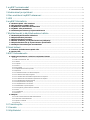 3
3
-
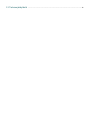 4
4
-
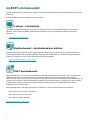 5
5
-
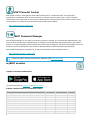 6
6
-
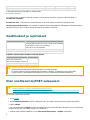 7
7
-
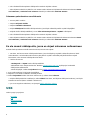 8
8
-
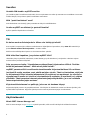 9
9
-
 10
10
-
 11
11
-
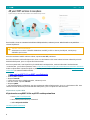 12
12
-
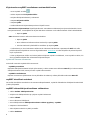 13
13
-
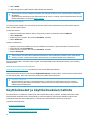 14
14
-
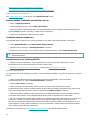 15
15
-
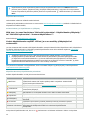 16
16
-
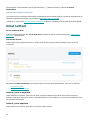 17
17
-
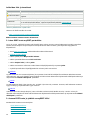 18
18
-
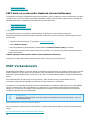 19
19
-
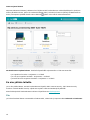 20
20
-
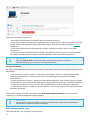 21
21
-
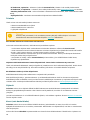 22
22
-
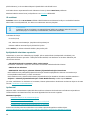 23
23
-
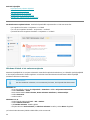 24
24
-
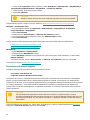 25
25
-
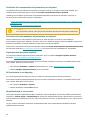 26
26
-
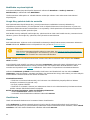 27
27
-
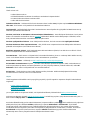 28
28
-
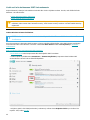 29
29
-
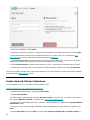 30
30
-
 31
31
-
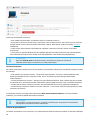 32
32
-
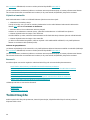 33
33
-
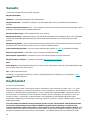 34
34
-
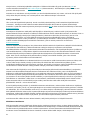 35
35
-
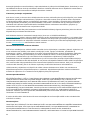 36
36
-
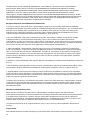 37
37
-
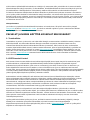 38
38
-
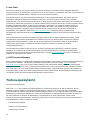 39
39
-
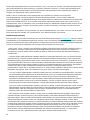 40
40
-
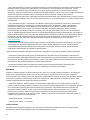 41
41
-
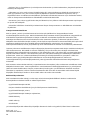 42
42
-
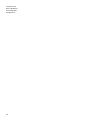 43
43
Seotud paberid
-
ESET Home Omaniku manuaal
-
ESET Mobile Security for Android 8 Google Play Omaniku manuaal
-
ESET Cyber Security for macOS Lühike juhend
-
ESET Cyber Security Pro for macOS Lühike juhend
-
ESET myESET Omaniku manuaal
-
ESET Mobile Security for Android Kasutusjuhend
-
ESET Smart Security Premium Lühike juhend
-
ESET Internet Security 14 Omaniku manuaal
-
ESET Internet Security 14 Omaniku manuaal
-
ESET Smart Security Premium 13 Omaniku manuaal